Activați sau dezactivați Pagina de experimente în Firefox Nightly
Activați sau dezactivați Pagina de experimente în Firefox Nightly
Mozilla a actualizat versiunea Nightly a browserului Firefox cu o nouă pagină „Nightly Experiments”, care permite să revizuiți, să participați sau să ieșiți din testarea noilor funcții în cel mai recent Firefox folosind un utilizator prietenos interfata.

Firefox este un browser web popular cu propriul motor de randare, ceea ce este foarte rar în lumea browserelor bazate pe Chromium. Din 2017, Firefox are motorul Quantum care vine cu o interfață de utilizator rafinată, cu numele de cod „Photon”. Browserul nu mai include suport pentru suplimente bazate pe XUL, așa că toate suplimentele clasice sunt depreciate și incompatibile. Vedea Trebuie să aibă suplimente pentru Firefox Quantum.
Publicitate
Datorită modificărilor aduse motorului și interfeței de utilizare, browserul este uimitor de rapid. Interfața de utilizator a Firefox a devenit mai receptivă și, de asemenea, pornește vizibil mai rapid. Motorul redă paginile web mult mai rapid decât a făcut-o vreodată în era Gecko.
În momentul scrierii acestui articol, cea mai recentă versiune stabilă de Firefox este 78.0.1. Verifică toate modificările introduse în Firefox 78.
Mozilla face, de asemenea, îmbunătățiri constant pentru utilizatorii Nightly. Există o mulțime de fani Firefox care au instalat Nightly alături de ramura Stable. Unii îl folosesc chiar și ca browser web principal, deși este o idee proastă din punctul de vedere al stabilității aplicației. Pentru a simplifica procesul de testare a caracteristicilor, Mozilla a adăugat o nouă pagină Nightly Experiments la setările Nightly.
Pentru a deschide pagina de experimente nocturne în Firefox Nightly,
- Deschideți Firefox Nightly.
- Deschideți meniul (Alt + F)
- Faceți clic pe Opțiune articol.

- În stânga, faceți clic pe Experimente nocturne.

Acolo, puteți activa (bifa) sau dezactiva (debifați) funcțiile disponibile pentru testare.
Dacă pagina de mai sus din Nightly nu este vizibilă pentru dvs. sau doriți să o ascundeți, există o opțiune specială despre: config de folosit pentru asta.
Pentru a activa sau dezactiva Pagina de experimente în Firefox Nightly,
- Deschideți Firefox Nightly.
- introduce
despre: configîn bara de adrese și confirmați-vă intenția.
- Tip
browser.preferințe.experimentalîn caseta de căutare. - Seteaza
browser.preferințe.experimentalopțiunea pentruAdevăratpentru a face pagina vizibil. - În caz contrar, setați
browser.preferințe.experimentalopțiunea pentrufalsla ascunde pagina Experimente.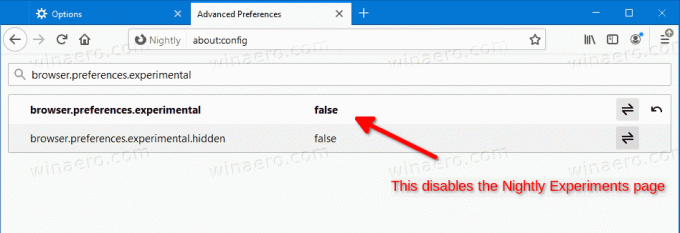
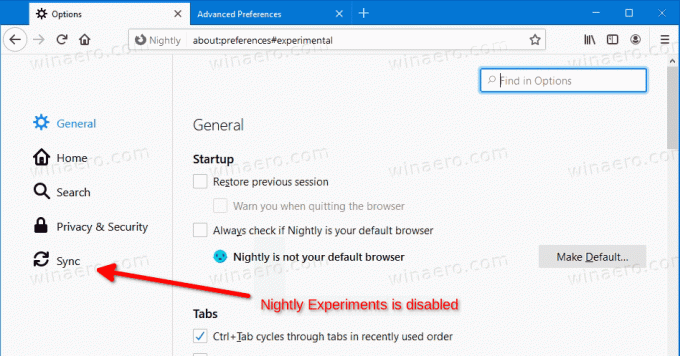
Asta e.


